विंडोज 10 पीसी पर डायरेक्टएक्स को कैसे पुनर्स्थापित करें
विंडोज / / August 05, 2021
माइक्रोसॉफ्ट DirectX गेम, वीडियो, रेंडरिंग, प्रोग्रामिंग और मीडिया प्लेबैक के लिए निर्धारित कार्यों को संभालने के लिए जिम्मेदार है। तो, सामान्य तौर पर, यह आपके लिए एक महत्वपूर्ण सॉफ़्टवेयर / ड्राइवर है विंडोज 10 पीसी। हालाँकि, यदि एक या अधिक घटक अनुपलब्ध हैं, क्षतिग्रस्त हैं, या दूषित हैं, तो आपको अपने Windows 10 PC पर DirectX को पुनर्स्थापित करना होगा। यदि DirectX ठीक से स्थापित नहीं है, तो यह त्रुटि संदेश फेंक देगा जैसे - DSOUND.dll नहीं मिला, d3d12.dll दूषित, D3DCOMPILER_47.dll, आदि। ऐसी समस्याओं से निपटने का सबसे अच्छा तरीका आधिकारिक स्रोतों से डायरेक्टएक्स के एक नए और नवीनतम संस्करण को पुनर्स्थापित करना है।
अगर डायरेक्टएक्स ठीक से काम नहीं कर रहा है, तो आप गेम नहीं खेल पाएंगे, फिल्में देखने का आनंद लेंगे। और यह आपके वीडियो संपादन या किसी अन्य ग्राफिक संबंधित कार्यभार में भी बाधा उत्पन्न करेगा। लेकिन डायरेक्टएक्स इसका मुख्य हिस्सा है खिड़कियाँ अब, और बस स्थापना रद्द करना और इसे फिर से स्थापित करना केवल संभव नहीं है। इसलिए हमें एक अलग दृष्टिकोण के साथ जाना है और डायरेक्टएक्स को सरल तरीके से पुनर्स्थापित करना है।
कई Reddit उपयोगकर्ताओं ने इस मुद्दे के बारे में बताया है कि उनका DirectX का वर्तमान संस्करण अब कार्यात्मक नहीं है, और वे पिछले संस्करण या DirectX की एक नई प्रतिलिपि फिर से स्थापित करना चाहते हैं।
d3d12.dll दूषित। मैं DirectX12 को कैसे पुनर्स्थापित करूं? से विंडोज 10
DirectX 11.3 और 12 को फिर से इंस्टॉल करना? से विंडोज 10
इसलिए आज, हम आपको विंडोज 10 मशीन पर डायरेक्टएक्स को फिर से स्थापित करने की प्रक्रिया के माध्यम से मार्गदर्शन करेंगे।

विषय - सूची
- 1 विंडोज 10 पर डायरेक्टएक्स क्या है
-
2 विंडोज 10 पीसी पर डायरेक्टएक्स को कैसे पुनर्स्थापित करें
- 2.1 DirectX रन टाइम इंस्टॉलर द्वारा
- 2.2 रजिस्ट्री का उपयोग करके DirectX के संस्करण को वापस रोल करके
- 3 निष्कर्ष
विंडोज 10 पर डायरेक्टएक्स क्या है
Microsoft DirectX प्रौद्योगिकियों का एक समूह (एपीआई) है जो विंडोज-आधारित कंप्यूटरों के लिए Microsoft द्वारा डिज़ाइन किया गया है। ये सॉफ्टवेयर और अनुप्रयोगों के निर्माण के लिए दिनचर्या, प्रोटोकॉल और उपकरणों का एक समूह हैं। डायरेक्टएक्स 3 डी एनिमेशन और समृद्ध ऑडियोज को प्रस्तुत करने के लिए एक आदर्श मंच है। यह विभिन्न प्रकार के विंडोज संस्करणों पर चल सकता है, और हार्डवेयर आवश्यकताएं विंडोज के समान ही हैं।
लेटेस्ट वर्जन DirectX11 एक परफॉर्मेंस बूस्ट और सिक्योरिटी अपडेट देता है। यह नवीनतम वीडियो और मीडिया हार्डवेयर सुविधाओं के साथ-साथ वर्तमान पीढ़ी की मशीनों का उपयोग करता है जो आपको एपीआई के साथ गति प्रदान करता है और आपके अनुभव को अधिक संवेदनशील और सुचारू बनाता है। DirectX 11 विंडोज 10 पर पहले से इंस्टॉल आता है। और DirectX एक फ्री टूल है, जिसका मतलब है कि आप इसे माइक्रोसॉफ्ट की आधिकारिक वेबसाइट से मुफ्त में डाउनलोड कर सकते हैं।
विंडोज 10 पीसी पर डायरेक्टएक्स को कैसे पुनर्स्थापित करें
DirectX संस्करणों के पुराने संस्करण आपको ऐसी त्रुटियाँ दे सकते हैं जैसे कि desetup.dll त्रुटियाँ; Microsoft से DirectX के नवीनतम अद्यतनों को स्थापित या पुनर्स्थापित करके इन त्रुटियों को ठीक किया जा सकता है। हालांकि, यह आपको गेम और ग्राफिक प्रोग्राम में परफॉर्मेंस भी देगा। विंडोज सिस्टम पर डायरेक्टएक्स को फिर से स्थापित करने के लिए कई तरीके हैं:
DirectX रन टाइम इंस्टॉलर द्वारा
ये चरण आपको आधिकारिक DirectX रनटाइम सेटअप इंस्टॉलर का उपयोग करके अपने सिस्टम पर DirectX को स्थापित या पुनर्स्थापित करने के तरीके पर मार्गदर्शन करेंगे।
Microsoft की आधिकारिक साइट पर जाएं और डायरेक्टएक्स डाउनलोड पेज पर जाएं और लाल डाउनलोड बटन पर क्लिक करें।
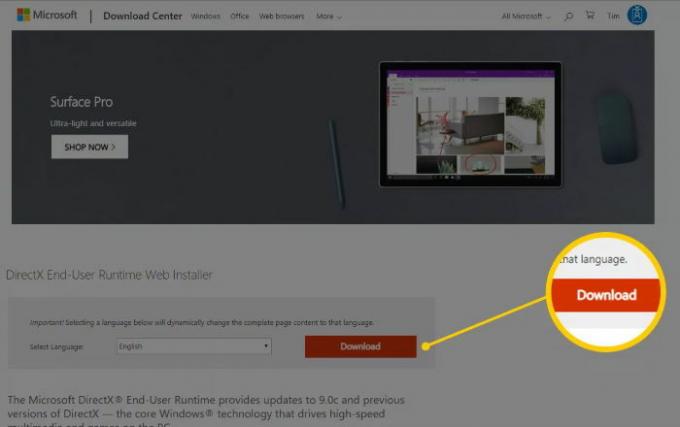
डाउनलोड की गई फ़ाइल dxwebsetup.exe खोलें, नियम और शर्तों को स्वीकार करें, और अगला बटन पर क्लिक करें। यदि DirectX का संस्करण पहले से ही आपके सिस्टम पर संस्थापित है, तो पुनर्स्थापना विकल्प की तुलना में दिखाई देगा। यदि आप पुनर्स्थापना चाहते हैं, तो पुनर्स्थापना चुनें और अगला बटन पर क्लिक करें। DirectX को स्वचालित रूप से पुनर्स्थापित किया जाएगा।
ध्यान दें: फ़ाइल डाउनलोड करते समय धैर्य रखें कि आपका पीसी इंटरनेट से जुड़ा है।
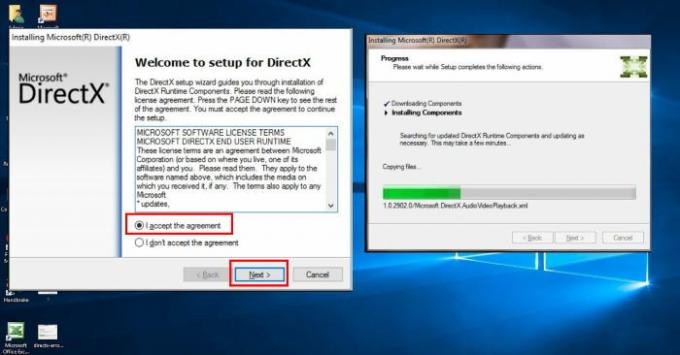
अपने कंप्यूटर को फिर से शुरू करें यहां तक कि आप ऐसा करने के लिए तुरंत नहीं हैं, और आपका डायरेक्टएक्स आपके सिस्टम पर स्थापित या पुनः इंस्टॉल किया जाएगा।

DirectX के संस्करण की जांच करने के लिए, आप कमांड प्रॉम्प्ट खोल सकते हैं और x dxdiag Direct टाइप करें और एंटर दबाएं। एक संदेश आपके हार्डवेयर ड्राइवर की हाँ पर क्लिक करने और अब सिस्टम टैब पर जाने के लिए प्रकट हो सकता है। DirectX संस्करण के लिए देखें।
रजिस्ट्री का उपयोग करके DirectX के संस्करण को वापस रोल करके
यदि उपरोक्त विधि आपके लिए काम नहीं कर रही है, तो आप रजिस्ट्री फ़ाइलों को बदलने का प्रयास कर सकते हैं। इस पद्धति में, हम आपके पीसी पर डायरेक्टएक्स के संस्करण संख्याओं को बदल देंगे। इसलिए विंडोज एक पुराने संस्करण के रूप में इसका पता लगाएगा और नवीनतम संस्करण में विंडोज़ अपडेट का उपयोग करके डायरेक्टएक्स को स्वचालित रूप से फिर से स्थापित करेगा।
रजिस्ट्री संपादक खोलने के लिए Windows + R दबाएँ और "regedit" टाइप करें।
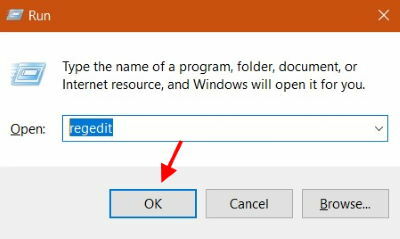
अब नेविगेट करें HKEY_LOCAL_MACHINE> सॉफ़्टवेयर> Microsoft। बाएँ फलक में, DirectX फ़ोल्डर चुनें।
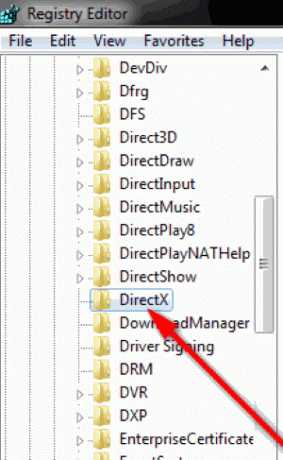
दाएँ फलक में, आपको एक रजिस्ट्री मान दिखाई देगा "संस्करण" उस पर क्लिक करें।

एक नया पॉपअप बॉक्स दिखाई देगा। यहां आपको संख्या कम करने की आवश्यकता है। यदि मूल मान 4.09.00.xxxx है तो इसे 4.08.00.xxxx संस्करण में बदल दें। और फिर अपने पीसी को रिबूट करें। विंडोज अपडेट स्वचालित रूप से इसका पता लगाएगा और डायरेक्ट एक्स को नवीनतम संस्करण में फिर से इंस्टॉल करेगा।
निष्कर्ष
DirectX आपकी विंडोज़ 10 पीसी के लिए एक बहुत ही महत्वपूर्ण सॉफ्टवेयर / ड्राइवर है। और आपको इसे नियमित रूप से अपडेट करने की आवश्यकता है। ऊपर दिए गए तरीके आपको एक आसान तरीके से अपने विंडोज पीसी पर डायरेक्टएक्स को फिर से स्थापित करने में मदद करेंगे। यदि आपको ट्यूटोरियल में निम्नलिखित समस्याएं हैं, तो आप नीचे टिप्पणी कर सकते हैं। हमारी तकनीकी टीम आपकी मदद करेगी।
संपादकों की पसंद:
- महत्वपूर्ण फ़ाइलें पुनर्प्राप्त करें जब विंडोज 10 बूटिंग अप नहीं है
- विंडोज में टास्क-बार पर इंटरनेट स्पीड मीटर दिखाएं
- विंडोज 10 अपडेट कैसे जांचें और इंस्टॉल करें?
- अपने कंप्यूटर की विशिष्टता की जाँच करें: अपने सीपीयू, जीपीयू, मदरबोर्ड और रैम का पता लगाएं
- विंडोज हैलो पिन और सेटअप प्रॉम्प्ट अधिसूचना बनाएँ
राहुल टेक और क्रिप्टोकरेंसी विषयों के क्षेत्र में बड़े पैमाने पर रुचि रखने वाला कंप्यूटर साइंस का छात्र है। वह अपना अधिकांश समय या तो संगीत लिखने या सुनने या बिना देखे हुए स्थानों की यात्रा करने में बिताता है। उनका मानना है कि चॉकलेट उनकी सभी समस्याओं का समाधान है। जीवन होता है, और कॉफी मदद करती है।



